1.用鼠标左键双击电脑桌面上的Excel2016程序图标,打开并运行该程序。在打开的Excel2016程序窗口中,单击“打开其他工...
如何快速拆分和取消拆分Excel2016工作簿中的窗口
1.用鼠标左键双击电脑桌面上的Excel2016程序图标,打开并运行该程序。在打开的Excel2016程序窗口中,单击“打开其他工作簿”选项打开要编辑的Excel工作表。如图所示;
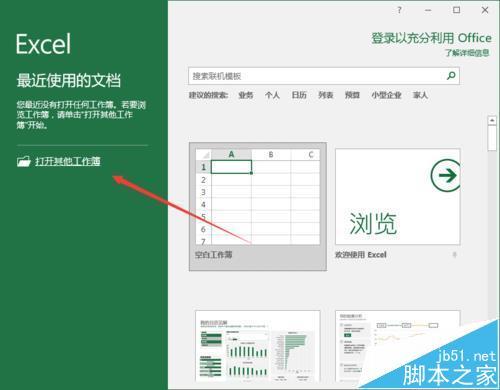
2.在打开的Excel工作簿窗口中,选择窗格需要拆分的位置,然后打开“视图”菜单选项卡。如图所示;
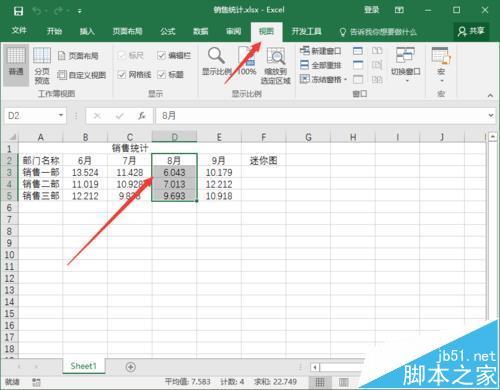
3.在视图菜单选项卡中,单击窗口功能区中的“拆分”按钮选项。如图所示;
如何在Excel2016中绘制函数图像
如何在Excel2016中绘制函数图像 1.首先,我们打开Excel 2016,输入一系列二次函数数字。 2.然后在“B2”单元格中输入公式“=2 * A2 2-3 * A2-5” 3.按回车键完成输入。 4.然后拖动以填充以下单元格,以获得相应的计算结果 5.选择数据区域,然后单击“插入”选项卡
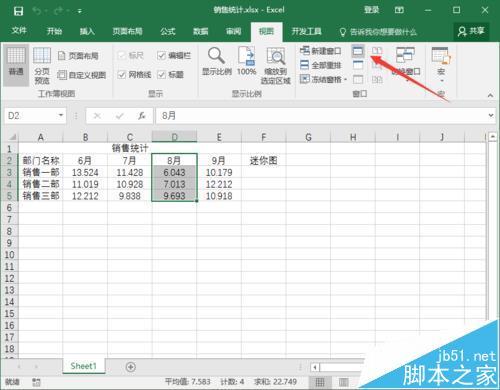
4.此时,它将在我们选择的拆分位置被拆分。如图所示;
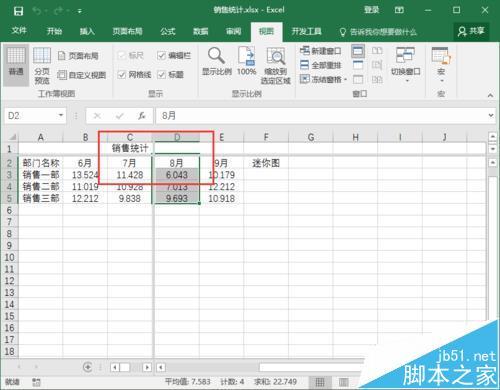
5.如果要取消拆分,再次点击窗口功能区的“拆分”按钮选项。如图所示;

6.这样,它就可以恢复到不可分割的状态。
如何调整Excel2016表格的图表大小?
如何调整Excel2016表格的图表大小? 1.首先,我们打开Excel,然后点击左上角的“文件”选项。 2.单击找到“选项”按钮,然后单击。 3.点击后,将弹出“Excel选项”对话框,并选择左侧的“快速访问工具栏” 4.然后选择右侧的“所有命令”,并从中找到“图表名称”。 5.找到后,选择他并






